Spotify adalah salah satu aplikasi streaming musik paling populer di dunia. Dengan 182 juta pengguna pada tahun 2022, ada banyak peluang untuk mengikuti sebagian besar aktivitas teman Anda di Spotify.
Anda dapat melihat semua musik yang sedang didengarkan teman Anda di aplikasi desktop Spotify, serta aplikasi seluler Spotify. Dalam artikel ini, Anda akan mempelajari cara menonaktifkan atau mengaktifkan panel Aktivitas Teman di sisi kanan, dan cara mencari serta menambahkan teman baru untuk diikuti. Kami juga akan membahas cara menyembunyikan aktivitas mendengarkan Anda jika Anda tidak ingin teman melihat apa yang Anda dengarkan di Spotify.
Cara Melihat atau Menonaktifkan Aktivitas Teman di Spotify
Cara termudah untuk mengontrol apakah Anda dapat melihat aktivitas teman Anda di Spotify berasal dari aplikasi desktop atau tidak. Spotify tersedia di platform desktop termasuk Windows, Mac, Linux, dan Chromebook.
Biasanya, sidebar Aktivitas temandi aplikasi diaktifkan secara default saat Anda pertama kali membuka Spotify.
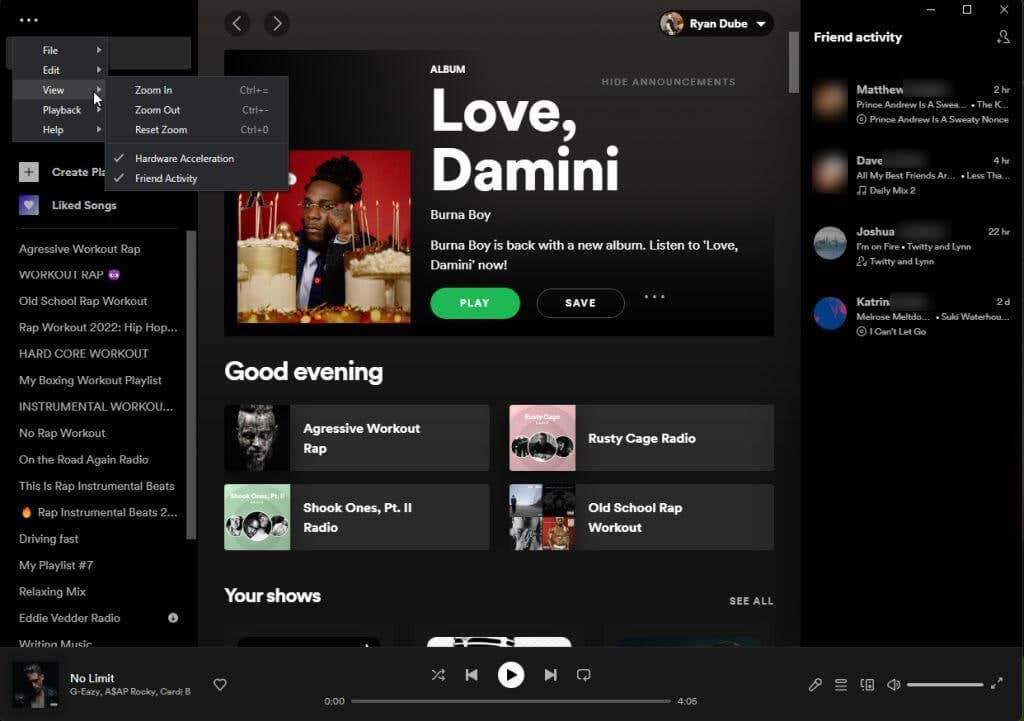
Di sinilah Anda dapat melihat apa yang didengarkan oleh semua teman yang Anda ikuti di Spotify.
Jika Anda tidak tertarik melihat panel Aktivitas Teman, Anda dapat menonaktifkannya. Untuk melakukannya, pilih tiga titik di kiri atas aplikasi desktop Spotify, pilih Lihatdari menu, dan pilih Aktivitas Temanuntuk menonaktifkannya. Anda akan melihat tanda centang hilang setelah fitur ini dinonaktifkan.
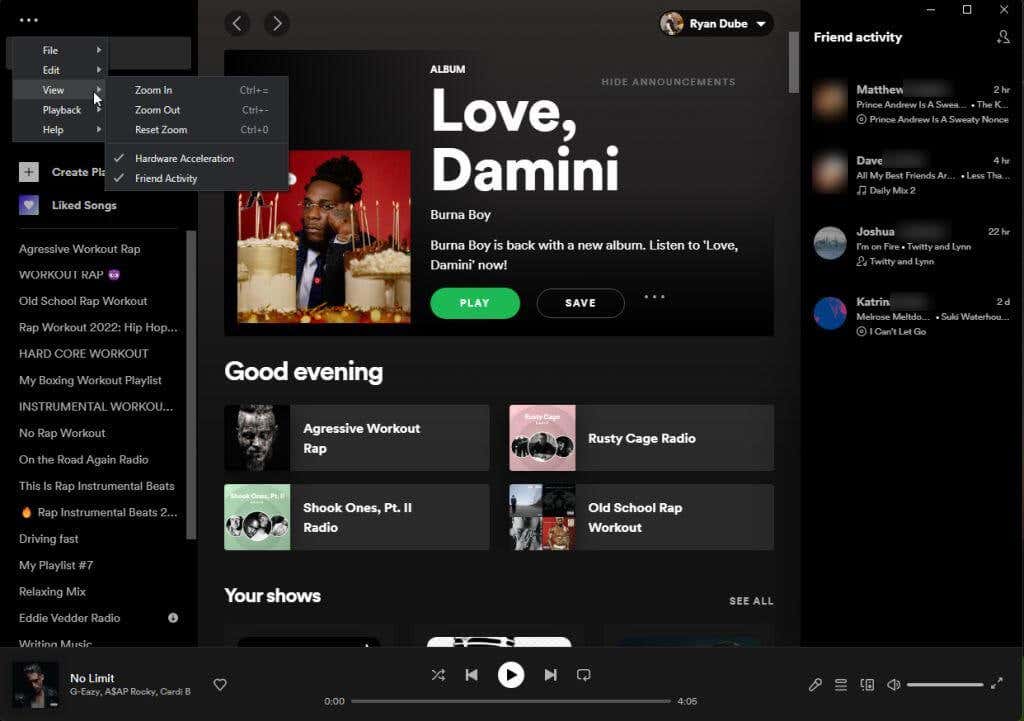
Setelah Anda menonaktifkan Aktivitas Teman, Anda akan melihat panel kanan dengan aktivitas Spotify teman Anda saat ini menghilang dari halaman utama.
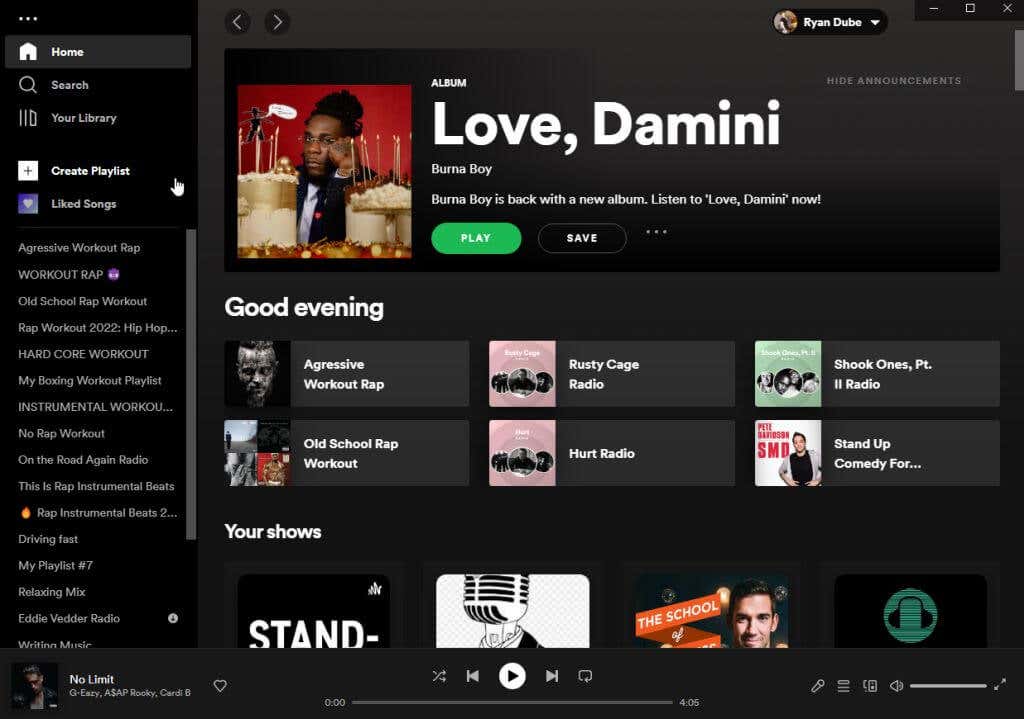
Tidak ada panel Aktivitas Teman di aplikasi seluler Spotify, jadi Anda tidak perlu khawatir untuk menonaktifkan fitur ini di sana.
Namun, aplikasi seluler menyediakan aktivitas Spotify Anda sendiri ke umpan Aktivitas Teman untuk orang-orang yang mengikuti Anda di Spotify. Anda akan mempelajari cara menonaktifkan ini dan melindungi privasi Anda di bawah. Anda juga akan menemukan cara melihat aktivitas Spotify Teman Anda menggunakan aplikasi Spotify alternatif.
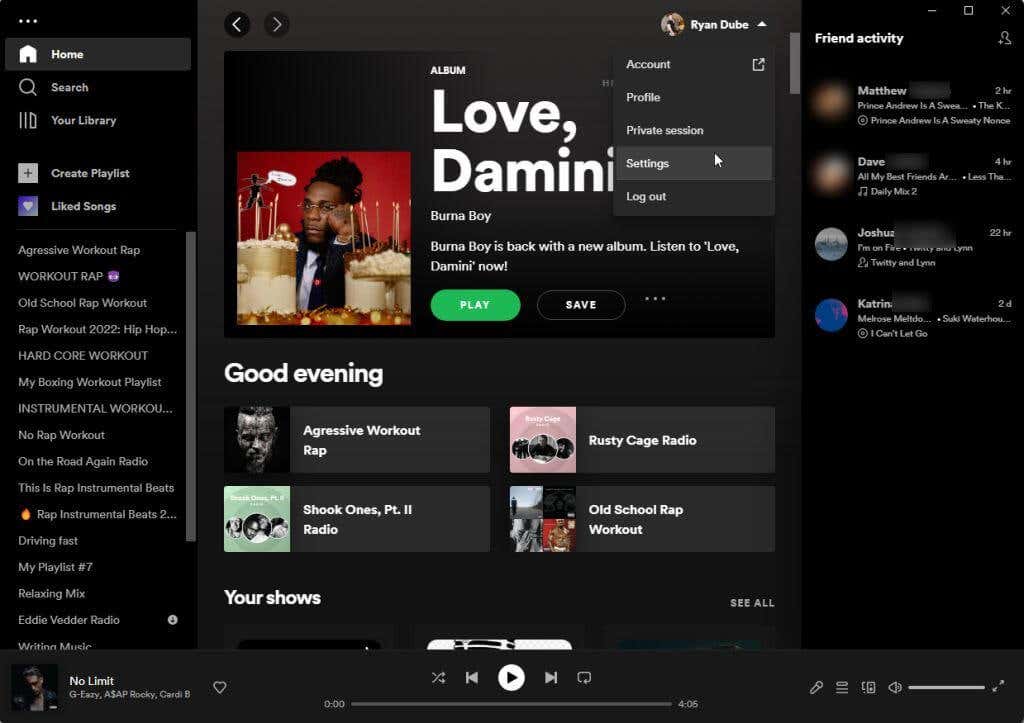
Cara Menyembunyikan Aktivitas Mendengarkan Anda di Spotify
Jika Anda tidak ingin berbagi aktivitas mendengarkan Anda dengan teman di Spotify, ada beberapa cara untuk menonaktifkannya. Anda dapat melakukan ini dari aplikasi desktop atau aplikasi seluler..
Di aplikasi desktop Spotify, pilih gambar profil Anda dan pilih Pengaturandari menu tarik-turun. Di laman Setelan, gulir ke bawah ke bagian Sosial. Nonaktifkan tombol di sebelah kanan Bagikan aktivitas mendengarkan saya di Spotify. Tindakan ini akan menonaktifkan kemampuan teman Anda untuk melihat lagu yang Anda dengarkan di Spotify.
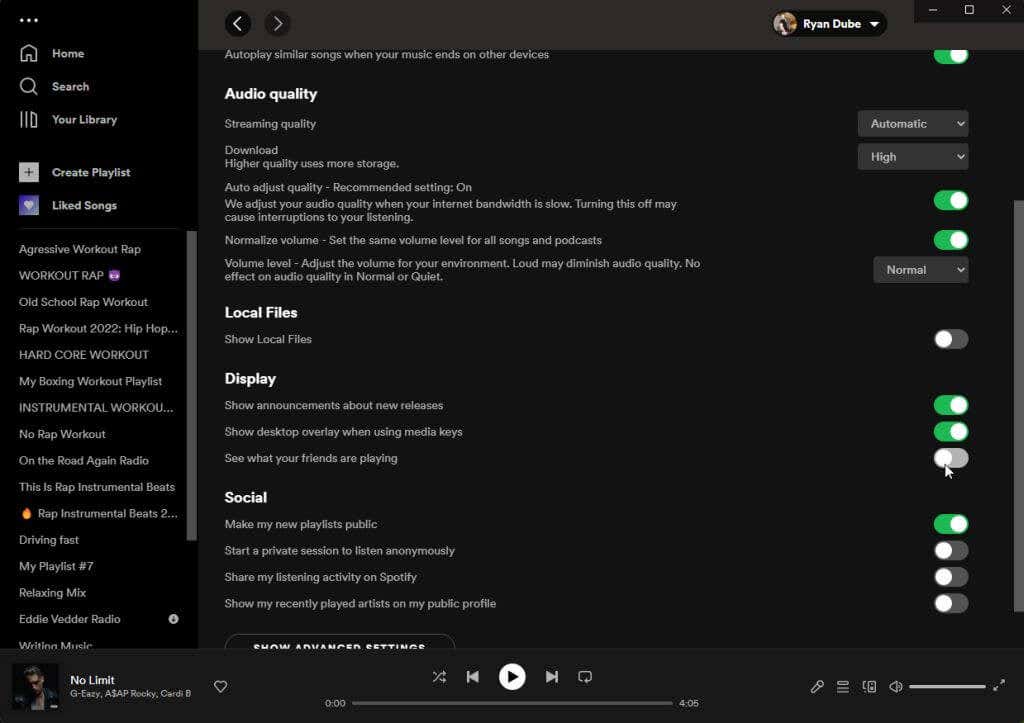
Jika Anda tidak ingin menonaktifkan fitur ini secara permanen, namun menonaktifkannya hanya untuk satu sesi mendengarkan, Anda juga dapat melakukannya.
Untuk melakukannya, pilih tiga titik di kiri atas jendela utama, pilih File, dan pilih Sesi Pribadi.
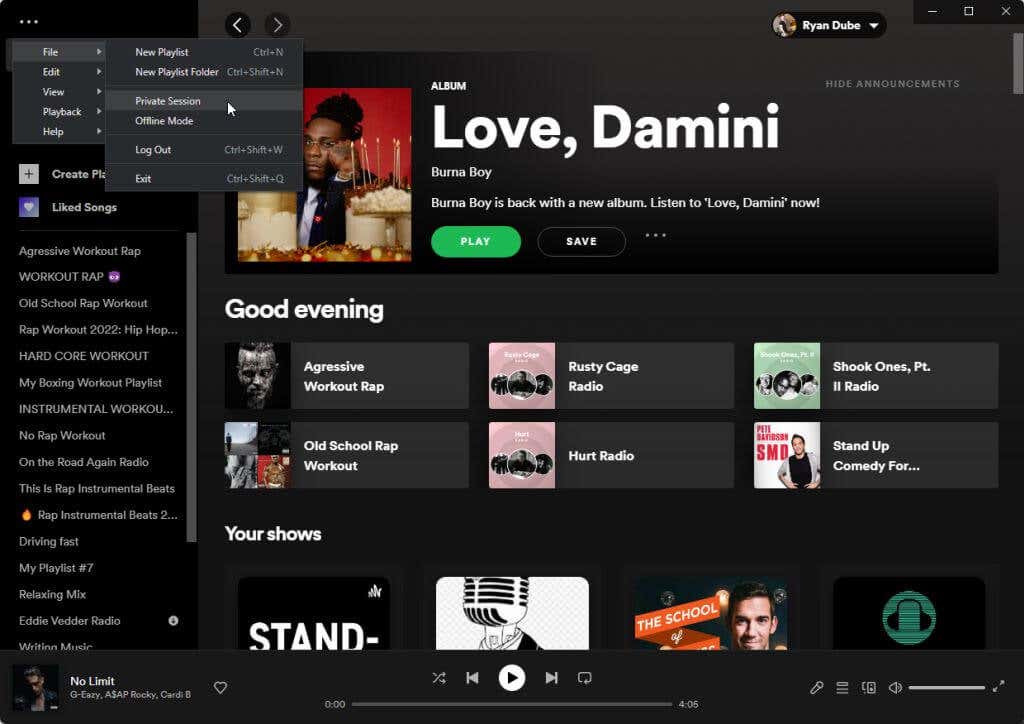
Ini meluncurkan sesi mendengarkan baru di Spotify. Semua yang Anda dengarkan di Spotify akan bersifat pribadi. Teman mana pun yang mengikuti Anda di Spotify tidak akan melihat aktivitas Anda saat mode ini aktif.
Anda akan melihat bahwa mode ini aktif dengan ikon kunci biru yang muncul di bagian atas aplikasi windows.
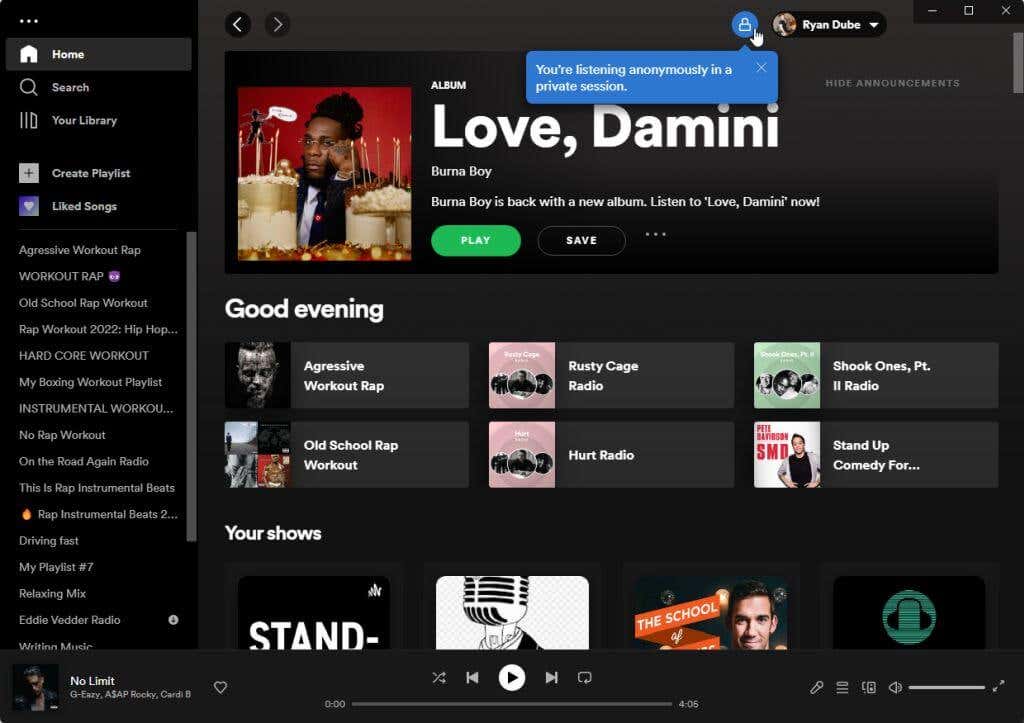
Ulangi proses di atas dan pilih Sesi Pribadilagi untuk menonaktifkan mode ini dan membuat semua aktivitas Spotify Anda terlihat lagi oleh teman-teman Anda.
Jika Anda ingin mengetahui teman mana yang mengikuti Anda, pilih ikon Profil Anda dan pilih Profildari menu tarik-turun. Gulir ke bawah ke bagian Pengikutuntuk melihat daftar teman yang mengikuti Anda di Spotify.
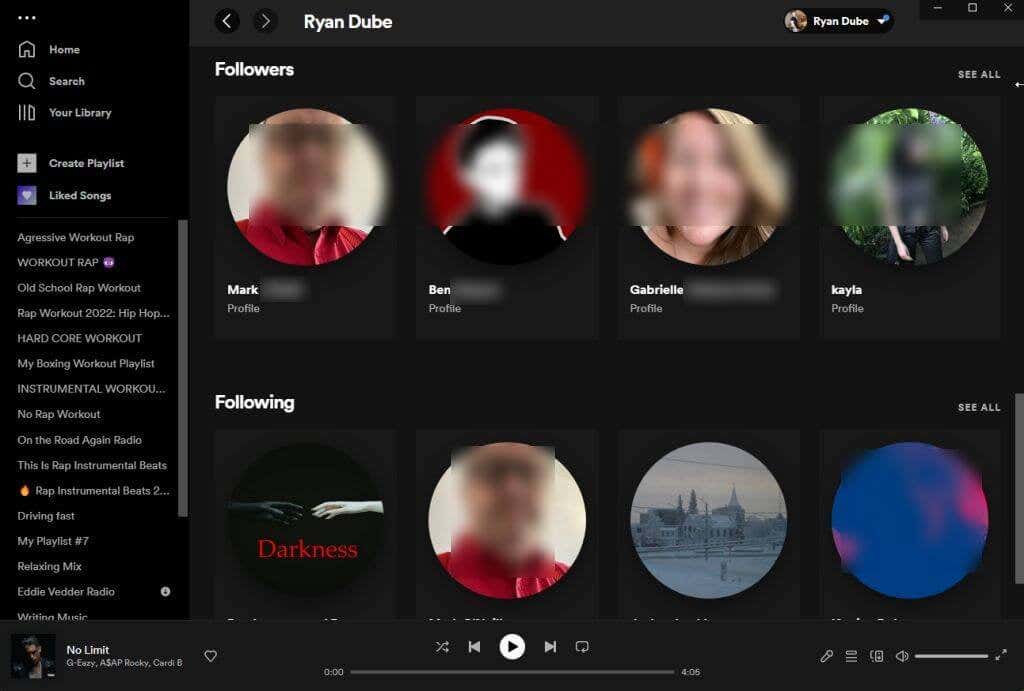
Sembunyikan Aktivitas Spotify Anda di Aplikasi Seluler Spotify
Anda juga dapat menggunakan aplikasi seluler Spotify di Android atau iPhone untuk menjadikan aktivitas Spotify Anda pribadi.
Untuk melakukannya, ketuk ikon roda gigi di sudut kanan atas layar aplikasi utama. Ini akan membawa Anda ke jendela Pengaturan.
Gulir ke bawah ke bagian Sosial dan aktifkan tombol di sebelah kanan opsi Sesi pribadi.
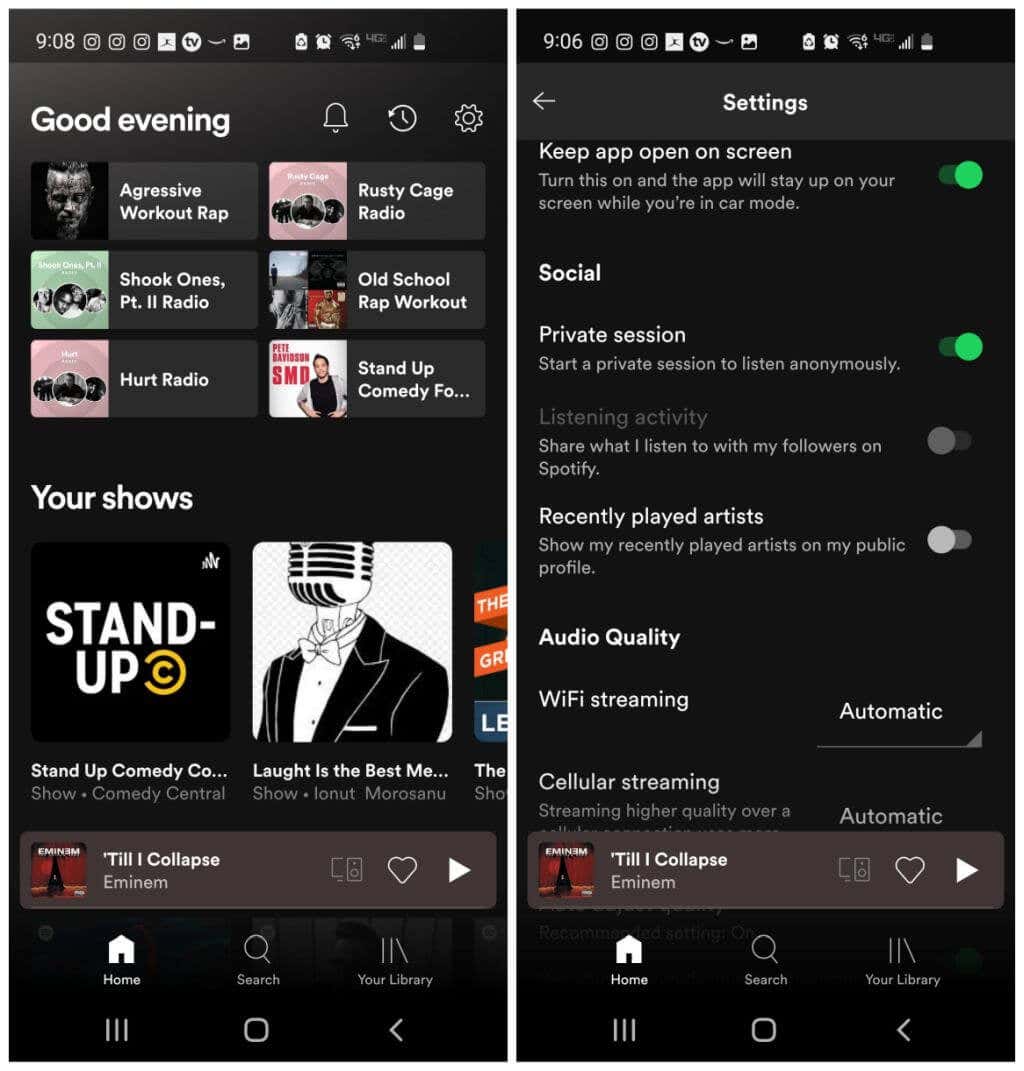
Ini akan mengalihkan aplikasi Spotify Anda ke mode mendengarkan pribadi di mana apa pun yang Anda dengarkan tidak akan dibagikan kepada semua teman yang mengikuti Anda di Spotify. Anda tidak akan melihat indikasi apa pun di aplikasi bahwa mode mendengarkan pribadi sedang aktif, jadi jangan lupa untuk menonaktifkannya setelah selesai!
Mengapa seseorang perlu mengaktifkan sesi pribadi untuk sementara?.
Apa pun alasan Anda melakukannya, aplikasi Spotify versi desktop dan seluler memungkinkan Anda mengaktifkan sesi pribadi.
Cara Melihat Lebih Banyak Aktivitas Teman di Spotify
Jika Anda ingin memperluas lingkaran teman yang Anda ikuti di Spotify, Anda dapat melakukannya di aplikasi Spotify desktop. Dengan mengaktifkan panel Aktivitas Teman, pilih ikon profil kecil dengan tanda tambah di sudut kanan atas jendela.
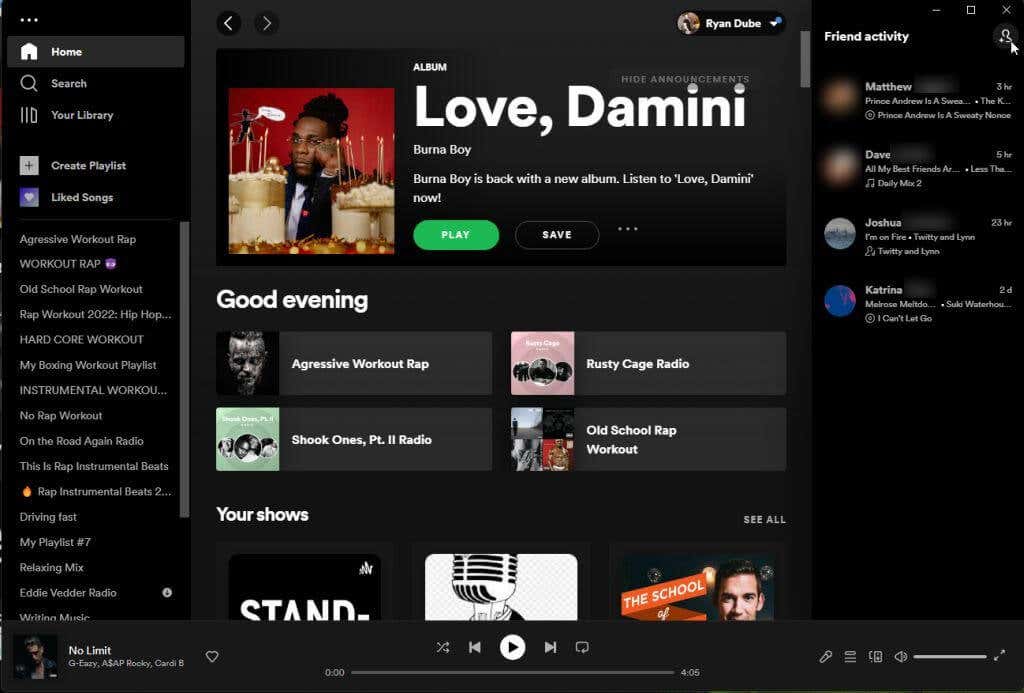
Ini akan membuka panel baru yang mencantumkan semua teman yang Anda miliki di Facebook yang juga memiliki akun Spotify. Anda dapat mencari salah satu teman Anda menggunakan kolom filter.

Untuk mengikuti teman Facebook tersebut, cukup pilih gambar profil kecil di sebelah kanan namanya. Anda kemudian akan melihat teman tersebut (dan aktivitas mendengarkannya) di panel Aktivitas Teman.
Tidak punya akun Facebook atau teman yang ingin Anda ikuti tidak ada di Facebook? Tidak apa-apa, Anda masih bisa mengikuti teman Anda di Spotify tanpa Facebook. Syaratnya hanya teman Anda harus menggunakan Spotify.
Yang perlu kamu lakukan hanyalah bertanya kepada teman itu apa nama pengguna Spotify-nya. Ulangi proses di atas untuk membuka kolom pencarian dan ketik spotify:user:usernamedi kotak pencarian, ganti “username” dengan nama pengguna teman Anda. Pastikan semuanya menggunakan huruf kecil.
Catatan: Jika Anda melihat playlist yang dibuat oleh seorang teman publik, Anda dapat menemukan nama pengguna mereka di bagian atas halaman playlist utama.
Cara Melihat Aktivitas Spotify Teman Anda di Seluler
Anda mungkin memperhatikan bahwa tidak ada fitur aktivitas teman di aplikasi seluler Spotify Android atau iOS. Hal ini bukan berarti Anda tidak dapat melihat aktivitasnya di ponsel cerdas Anda, namun Anda perlu menginstal aplikasi lain.
Buka Google Play atau Apple Store dan cari “aktivitas teman Spotify”. Anda akan melihat sejumlah aplikasi yang dapat melihat apa yang sedang diputar teman Anda di Spotify..
Instal salah satunya (pilih salah satu dengan peringkat ulasan terbaik) dan berikan izin untuk mengakses akun Spotify Anda saat diminta.
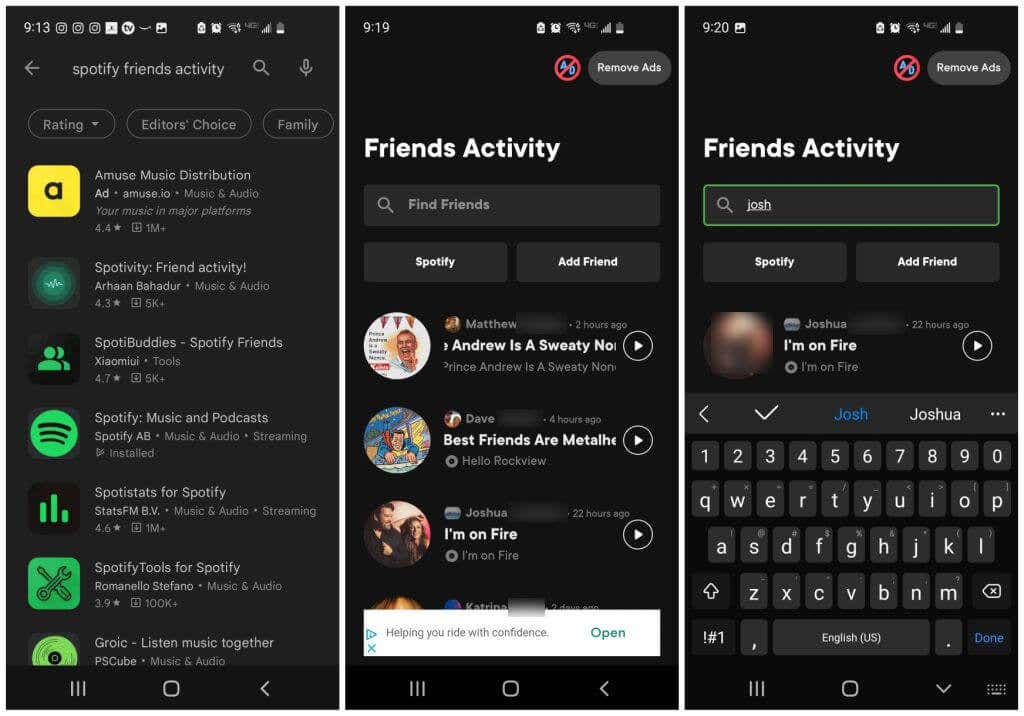
Anda mungkin juga perlu memberinya akses ke akun Facebook Anda – jadi berhati-hatilah saat memasang aplikasi berperingkat tinggi dengan basis pengguna yang besar.
Menikmati Spotify bersama Teman Itu Menyenangkan
Mendengarkan musik di Spotify memang menyenangkan, tetapi ada sesuatu yang istimewa dalam menambahkan aspek sosial ke streaming musik. Anda dapat menemukan musik atau band baru yang mungkin didengarkan teman Anda yang belum pernah Anda dengar. Dan jika Anda tahu bahwa Anda memiliki selera musik yang sama dengan teman-teman tertentu, teman-teman tersebut dapat menjadi sumber inspirasi yang bagus untuk lagu apa yang harus Anda dengarkan selanjutnya.
Apakah Anda mengikuti teman Anda di Spotify? Bagikan apa yang Anda suka atau tidak suka tentang fitur ini di komentar di bawah.
.